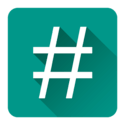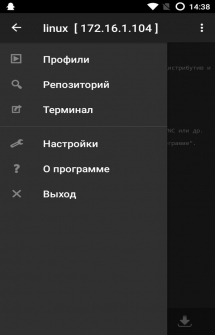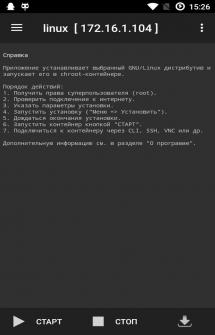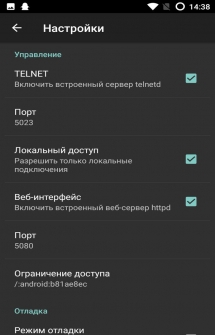Linux Deploy
Linux Deploy. Это приложение с открытым исходным кодом, предназначенное для автоматизации процесса установки, конфигурирования и запуска GNU/Linux дистрибутивов на платформе Android внутри контейнера chroot. Приложение создает образ диска на карте памяти или ином носителе, монтирует его и устанавливает туда выбранный Linux-дистрибутив. Поддерживается установка в файл, прямо на раздел карты памяти, в директорию с файловой системой ext2/ext3/ext4 и в оперативную память. Приложения из Linux-дистрибутива запускаются в chroot окружении, работают параллельно с основной системой и сопоставимы с ней по скорости. Все вносимые изменения на устройстве обратимы, т.е. приложение и созданные им компоненты можно полностью удалить.
Установка Linux-дистрибутива осуществляется по сети с официальных зеркал в интернете. Поскольку работа Linux Deploy базируется на системном вызове ядра Linux, то в роли "гостевых" систем могут выступать только дистрибутивы Linux. Через интерфейс программы можно управлять процессом установки Linux-дистрибутива, а после установки можно запускать и останавливать сервисы установленной системы (есть поддержка запуска собственных сценариев). Процесс установки отображается в виде текстовых отчетов в главном окне приложения. Во время установки программа сама настраивает рабочее окружение, которое включает в себя базовую систему, сервер SSH, сервер VNC и графическую среду на выбор. Также через интерфейс программы можно управлять параметрами серверов SSH и VNC.
Установка Linux-дистрибутива занимает около 30 минут. Рекомендованный минимальный размер образа диска без графического интерфейса - 512 МБ, а с графическим интерфейсом - 1024 МБ (для LXDE). После начальной установки пароль для доступа по SSH и VNC назначается как "changeme", который можно сменить стандартными средствами дистрибутива, либо через параметры приложения.
Характеристики:
- Поддерживаемые дистрибутивы: Debian, Ubuntu, Kali Linux, Arch Linux, Fedora, CentOS, Gentoo, openSUSE, Slackware, RootFS (tgz, tbz2, txz)
- Тип установки: файл, раздел, оперативная память, директория
- Поддерживаемые файловые системы: ext2, ext3, ext4
- Поддерживаемые архитектуры: ARM, ARM64, x86, x86_64, режим эмуляции архитектуры (ARM <-> x86)
- Способы подключения к контейнеру: CLI, SSH, VNC, X-сервер, фреймбуфер
- Интерфейсы управления (CLI): Android-терминал (или adb), telnet, веб-интерфейс (терминал через браузер)
- Окружение рабочего стола: XTerm, LXDE, Xfce, MATE, другое (ручная настройка)
- Поддерживаемые языки: мультиязычный интерфейс
ВНИМАНИЕ!
Эта программа поставляется БЕЗ ВСЯКИХ ГАРАНТИЙ, а автор не несет ответственности за любые возможные последствия ее использования. Это свободное программное обеспечение, и вы можете распространять его согласно правилам лицензии GPLv3.
ИНСТРУКЦИЯ ПО УСТАНОВКЕ GNU / LINUX
- Подключите WiFi или другую сеть с доступом в Интернет. Установка осуществляется по сети и не будет работать без доступа в Интернет.
- Убедитесь, что на устройстве получены права суперпользователя (root). Установите последнюю версию программы Linux Deploy и запустите её.
- При первом запуске приложения автоматически запускается обновление рабочего окружения, которое представляет собой директорию, содержащую все необходимые сценарии, настройки и профили контейнеров. Настройки рабочего окружения можно посмотреть в разделе "Настройки -> Рабочее окружение". Директорию окружения не следует менять, если на то нет причины. Полезно оставить включенной опцию "Настройки -> Не отключать экран" ("Settings -> Screen Lock"), пока приложение будет активно, экран, WiFi и процессор не будут переходить в спящий режим.
- Программа поддерживает работу с несколькими профилями, где хранятся параметры каждого экземпляра GNU/Linux. Можно быстро переключаться между экземплярами через окно управления профилями (открывается по нажатию на пиктограмму в заголовке главного окна). По умолчанию создается профиль с именем "linux". Зайдите в параметры текущего профиля (крайняя правая кнопка) и настройте необходимые опции установки и запуска дистрибутива GNU/Linux (см. описание параметров).
- Linux Deploy 2.x не требует обязательной установки в систему BusyBox, однако в редких случаях может понадобится использование системного BusyBox. Для этого установите совместимый ®BusyBox. В параметрах BusyBox перед установкой необходимо выбрать опцию "Заменить апплеты". После чего в настройках рабочего окружения Linux Deploy нужно указать путь к системному BusyBox в поле "Настройки -> Переменная PATH" ("Settings -> PATH variable"), например, /system/xbin, и запустить обновление рабочего окружения "Настройки -> Обновить окружение" ("Settings -> Update ENV").
- Запустите установку выбранного дистрибутива: "Меню -> Установить" ("Menu -> Install"). Журнал установки отображается в главном окне приложения. Установка в среднем занимает около 30 минут. Этап создания образа при размере более 2 ГБ может занимать длительное время (около 15 мин.).
- Если установка завершилась без ошибок, то можно запустить Linux-систему кнопкой "СТАРТ" ("START"). При этом будут запущены отмеченные в параметрах сервисы - SSH, VNC и другие.
- Для доступа к консоли Linux-системы по SSH следует установить ConnectBot (или другой SSH клиент). Для доступа к рабочему столу Linux-системы следует установить X-сервер, например XServer XSDL. В настройках следует указать IP устройства для подключения, для того же устройства - 127.0.0.1. Пароль к SSH и VNC указывается в параметрах контейнера. Изменить пароль текущего пользователя можно из консоли командой passwd. Для запуска программ из-под пользователя root используйте команду sudo (например, sudo synaptic). По умолчанию для пользователя root (если только он не указан в настройках в качестве имени пользователя) пароль не установлен, однако можно задать для него пароль командой sudo passwd root.
- Чтобы остановить Linux-систему, все запущенные под ней сервисы и размонтировать диски, достаточно нажать кнопку "СТОП" ("STOP").
- Linux Deploy позволяет управлять контейнерами через CLI (интерфейс командной строки). Для доступа к CLI можно использовать telnet или веб-браузер, предварительно активировав соответствующие интерфейсы управления в настройках.
- Чтобы сократить время на установку базовой системы или в случае проблем с установкой системы из официальных репозиториев, можно импортировать контейнер из заранее подготовленного архива. Для этого есть репозиторий контейнеров, созданных с помощью Linux Deploy и доступных через интерфейс приложение в разделе "Репозиторий" ("Repository"). Достаточно выбрать нужный контейнер в интерфейсе репозитория и нажать кнопку "Импорт" ("Import"). После этого в приложении будет создан новый профиль, параметры которого можно изменить при необходимости. Затем нужно просто запустить установку "Меню -> Установить" ("Menu -> Install"), при этом будет подготовлен путь установки (создан образ для контейнера), скачан архив контейнера, распакован и сконфигурирован. После завершения процедуры можно запустить контейнер кнопкой "СТАРТ" ("START").
ОБНОВЛЕНИЕ ПРОГРАММЫ
После обновления программы автоматически выполняется обновление рабочего окружения. При необходимости обновление можно запустить вручную: "Настройки -> Обновить окружение" ("Settings -> Update ENV"). Обновления программы (окружения) не влияют на уже установленную GNU/Linux систему, т.е. установленная система из-за обновления не может повредиться или каким-то образом измениться.
Для изменения настроек уже установленной системы или для возвращения настроек к исходным нужно выполнить конфигурацию: "Меню -> Конфигурировать" ("Menu -> Configure"). Если в параметрах выбраны какие-то компоненты, то при конфигурации будет осуществляться установка пакетов для выбранных компонентов.
УДАЛЕНИЕ ПРОГРАММЫ
Перед удалением программы нужно остановить работу GNU/Linux дистрибутива кнопкой СТОП (STOP), если остановить дистрибутив не удается, то рекомендуется перезагрузить устройство. После этого выполнить команду "Настройки -> Удалить окружение" ("Settings -> Remove ENV"). После этого можно удалить приложение. Удалять приложение с неразмонтированным контейнером опасно, при удалении приложения версии ниже 1.5.3 также удаляются все данные со всех смонтированных в контейнер разделов! Также могут остаться файлы .img, которые создаются на карте памяти при установке дистрибутивов, такие файлы могут быть удалены вручную через любой файловый менеджер.
Скачать приложение для установки Linux на Андроид - Linux Deploy на Андроид вы можете по ссылке ниже.
Разработчик: meefik
Платформа: Android 2.3.3 и выше
Язык интерфейса: Русский (RUS)
Состояние: Free (Бесплатно)
Root: Нужен